Funkce správy programů, 11 správa pr ogramů – HEIDENHAIN MANUALplus 4110 Uživatelská příručka
Stránka 76
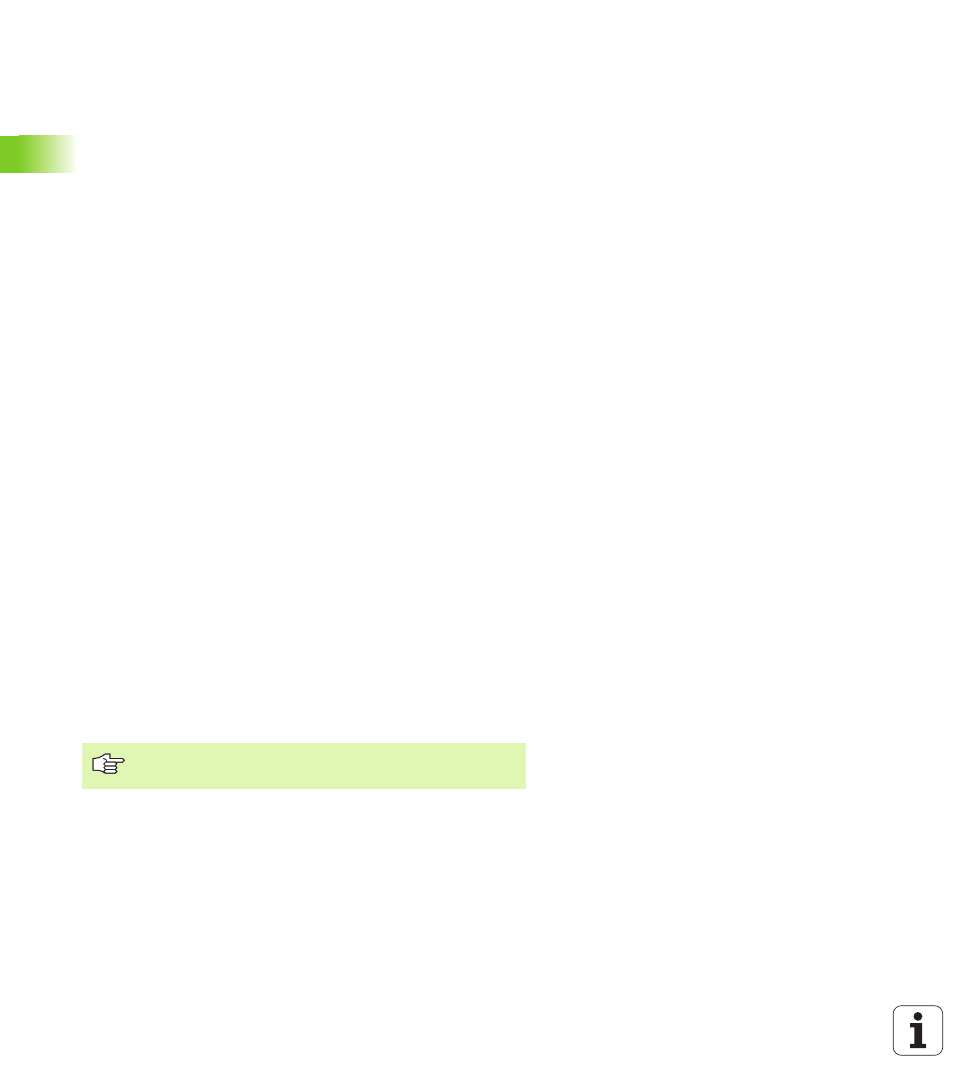
76
3 Provozn režim Stroj
3.11 Správa pr
ogramů
Funkce správy programů
Nejdř ve si navol te požadovaný program a pak vyvoláte funkci.
Zvolený program se zobraz pod „Č slem programu“.
Tř děn Seznamu programů
Programy jedné skupiny jsou uvedeny v seznamu podle
„abecedn ho pořad “ nebo „podle data“.
Volba programu
Požadovaný program si můžete vybrat ze seznamu programů nebo
zap šete „č slo programu“.
Volba programu
Při stisknut klávesy Volba programu přepne systém zpět na
předchoz větev ovládán . Program uvedený v poli „Č slo
programu“ se „aktivuje“.
Vytvořen nového programu
Zadejte „nové č slo programu“ a stiskněte Volbu programu.
Kop rován programu
Zvolený program se zkop ruje. „Kopii“ programu přiřa te nové
č slo programu. Ostatn „údaje“ týkaj c se programu a jeho obsah
se nezměn .
Smazán programu
Zvolený program se odstran ze systému.
Změna popisu programu
Pomoc Změny textu vyvoláte znakovou klávesnici, abyste mohli
zapsat nebo změnit popis programu.
Nacház li se kurzor v poli „Č slo programu“, můžete zadat
požadované č slo. Pokud neznáte přesné č slo programu, zadejte
„neúplné“ č slo a klávesou „Enter“ přejděte do seznamu programů.
Kurzor pak stoj na prvn m č sle programu, které odpov dá Vašemu
zadán .
Nacház li se kurzor v seznamu programů, můžete k vyhledán
požadovaného programu t mto seznamem „navigovat“. Při zadán
prvn č slice č sla programu, skoč kurzor na nejbližš program, který
touto č slic zač ná.
Pomoc „Enter“ (nebo Šipka nahoru/Šipka dolů) přejdete z „Č sla
programu“ do „Seznamu programů“. Obráceně ze „Seznamu
programů“ do „Č sla programu“ přejdete opět klávesou „Enter“
(nebo „šipka doprava/šipka doleva“).
Chcete li změnit č slo programu, vytvořte kopii s novým
č slem programu a dosavadn program smažte.